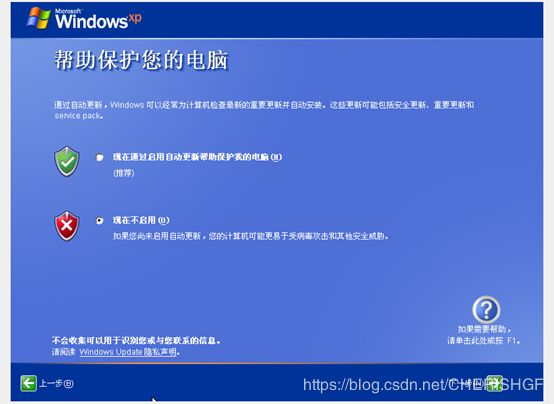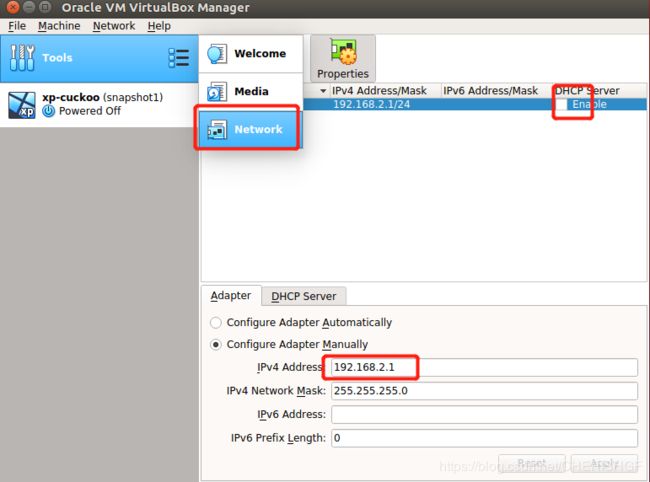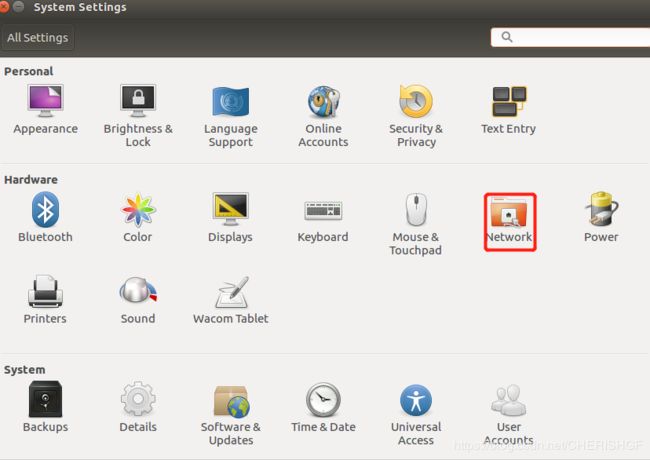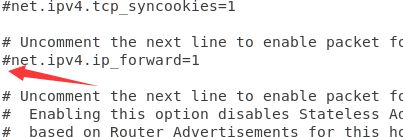Ubuntu安装cuckoo
电脑:win10
虚拟机:VM
linux环境:Ubuntu16
linux下虚拟机:virtualbox
客机:win xp
Ubuntu主机环境
1.安装cuckoo依赖
sudo apt-get install git mongodb libffi-dev build-essential python-django python python-dev python-pip python-pil python-sqlalchemy python-bson python-dpkt python-jinja2 python-magic python-pymongo python-gridfs python-libvirt python-bottle python-pefile python-chardet tcpdump -y2.安装tcpdump
sudo setcap cap_net_raw,cap_net_admin=eip /usr/sbin/tcpdumpgetcap /usr/sbin/tcpdump输出:/usr/sbin/tcpdump = cap_net_admin,cap_net_raw+eip则表示已正确安装
3.安装pydeep
wget http://sourceforge.net/projects/ssdeep/files/ssdeep-2.13/ssdeep-2.13.tar.gz/download -O ssdeep-2.13.tar.gztar -zxf ssdeep-2.13.tar.gzcd ssdeep-2.13./configuremakesudo make install确认安装无误
ssdeep -V #检查版本pip show pydeep #再安装一次看看会不会提示已安装4.安装Volatility
依赖
sudo pip install openpyxl ujson pycrypto distorm3 pytz安装
git clone https://github.com/volatilityfoundation/volatility.gitcd volatilitypython setup.py buildpython setup.py install确认volatility安装无误
python vol.py -h5.安装cuckoo
依赖
sudo apt-get install libtiff5-dev libjpeg8-dev zlib1g-dev libfreetype6-dev liblcms2-dev libwebp-dev tcl8.6-dev tk8.6-dev python-tk安装
pip install -U cuckoo在ubuntu文件夹下按住ctrl+h查看是否有./cuckoo这个文件,没有的话执行下面语句
cd /home/username/.local/bin/ #注意这里的username是你的Ubuntu用户名python cuckoo执行完毕后,测试能否打开cuckoo
cd /homecuckoo -d复制方便启动
cp /home/(username)/.local/bin/cuckoo /usr/local/bin有报错没关系说明能够启动了,后面会进行配置
客户机配置
1.virtualbox安装,这里我安装的是6.0版本,因为5版本我安装后面没有虚拟机的界面只有我后面装的xp的界面,让我没法配置网络了。
安装virtualbox6.0
cat /etc/lsb-release![]()
打开/etc/apt/sources.list添加
deb https://download.virtualbox.org/virtualbox/debian xenial contrib这里有个坑就是,我复制进去几次都不成功老是报错说我添加的这一行有问题,然后我修改了后面连接出的空格,重新打了一次就好了。。。
添加公钥
wget -q https://www.virtualbox.org/download/oracle_vbox_2016.asc -O- | sudo apt-key add -wget -q https://www.virtualbox.org/download/oracle_vbox.asc -O- | sudo apt-key add -更新
sudo apt-get update安装
sudo apt-get install virtualbox-6.02.安装xp系统
起个名,这个名后面配置会用到
一路next即可
然后setting->storage->empty
添加xp镜像
System->Motherboard,改变顺序
这里有个问题
这样设置
System->Acceleration,去掉对勾
然后就开始安装,中间选择F8继续
安装成功之后进去关闭防火墙,自动更新,病毒保护
3.基本网络配置
网络名称是vboxnet0
然后去xp虚拟机设置
Setting->Network->adapter1,改为host-only
然后在xp内打开网络连接配置
控制面板->网络连接->右键属性->initernet协议属性
然后在Ubuntu下手动设置IP
然后重启网络
重启完成后
这里的网关可以在VM里面查看
4.转发IP
sudo -isysctl -w net.ipv4.ip_forward=1echo 1 > /proc/sys/net/ipv4/ip_forwardgedit /etc/sysctl.conf #去掉net.ipv4.ip_forward=1 前的#号,保存sysctl -p /etc/sysctl.conf配置iptables
iptables -A FORWARD -o eth0 -i vboxnet0 -s 192.168.2.0/24 -m conntrack --ctstate NEW -j ACCEPT iptables -A FORWARD -m conntrack --ctstate ESTABLISHED,RELATED -j ACCEPTiptables -A POSTROUTING -t nat -j MASQUERADEsudo gedit /etc/network/interfaces添加
pre-up iptables-restore < /etc/iptables.rules
post-down iptables-save > /etc/iptables.rules
测试host-only连接方式是否正确配置
1.此时Ubuntu主机就不能访问网页了,但是ping 8.8.8.8的话是可以ping通的,因此肯定是DNS出了问题,但是不影响,可以先不管。
如果非要管的话也行,终端输入sudo gedit /etc/resolv.conf
将nameserver 127.0.0.53 改为nameserver 114.114.114.114,保存,就可以访问网页了,但是千万不能重启网络,这样的话又会变成127.0.0.53了,想要彻底解决问题的话可以参考:https://www.helplib.com/ubuntu/article_162736
https://blog.csdn.net/weixin_33920401/article/details/87407103
2.此时XP是可以正常访问网页的。
这我好像有点问题